联通用HG8321R光纤猫链接无线路由
光猫和无线路由器怎么连接
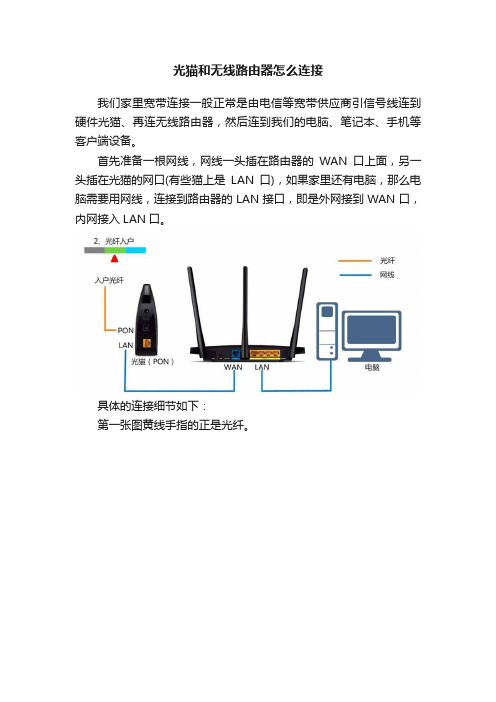
光猫和无线路由器怎么连接
我们家里宽带连接一般正常是由电信等宽带供应商引信号线连到硬件光猫、再连无线路由器,然后连到我们的电脑、笔记本、手机等客户端设备。
首先准备一根网线,网线一头插在路由器的WAN口上面,另一头插在光猫的网口(有些猫上是LAN口),如果家里还有电脑,那么电脑需要用网线,连接到路由器的LAN接口,即是外网接到WAN口,内网接入LAN口。
具体的连接细节如下:
第一张图黄线手指的正是光纤。
第二张图是lan接口,可直接用网线接到电脑网卡口。
第三张图我是先接个无线路由器或是交换机也行,如果你的光猫带无线wifi也可不再用无线路由器了。
第四张图是接到无线路由器的wan口上。
正确连接后,在电脑的浏览器中输入路由器的设置网址,打开设置界面,然后根据页面中的提示信息,设置路由器上网就可以了。
比如tp-link路由器的设置网址是(路由器设置网址可在路由器机身底部查看)。
【联通光纤猫接无线路由器的设置方法】联通光纤接无线路由器
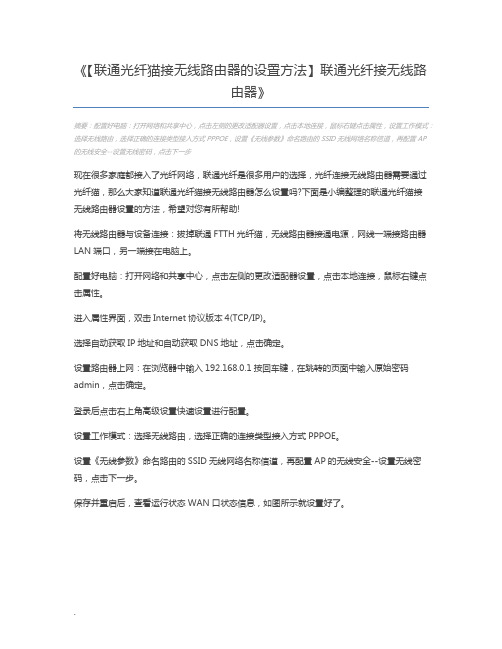
《【联通光纤猫接无线路由器的设置方法】联通光纤接无线路
由器》
摘要:配置好电脑:打开网络和共享中心,点击左侧的更改适配器设置,点击本地连接,鼠标右键点击属性,设置工作模式:选择无线路由,选择正确的连接类型接入方式PPPOE,设置《无线参数》命名路由的SSID无线网络名称信道,再配置AP 的无线安全--设置无线密码,点击下一步
现在很多家庭都接入了光纤网络,联通光纤是很多用户的选择,光纤连接无线路由器需要通过光纤猫,那么大家知道联通光纤猫接无线路由器怎么设置吗?下面是小编整理的联通光纤猫接无线路由器设置的方法,希望对您有所帮助!
将无线路由器与设备连接:拔掉联通FTTH光纤猫,无线路由器接通电源,网线一端接路由器LAN端口,另一端接在电脑上。
配置好电脑:打开网络和共享中心,点击左侧的更改适配器设置,点击本地连接,鼠标右键点击属性。
进入属性界面,双击Internet协议版本4(TCP/IP)。
选择自动获取IP地址和自动获取DNS地址,点击确定。
设置路由器上网:在浏览器中输入192.168.0.1按回车键,在跳转的页面中输入原始密码admin,点击确定。
登录后点击右上角高级设置快速设置进行配置。
设置工作模式:选择无线路由,选择正确的连接类型接入方式PPPOE。
设置《无线参数》命名路由的SSID无线网络名称信道,再配置AP的无线安全--设置无线密码,点击下一步。
保存并重启后,查看运行状态WAN口状态信息,如图所示就设置好了。
.。
联通光纤猫连接无线路由器设置教程图解
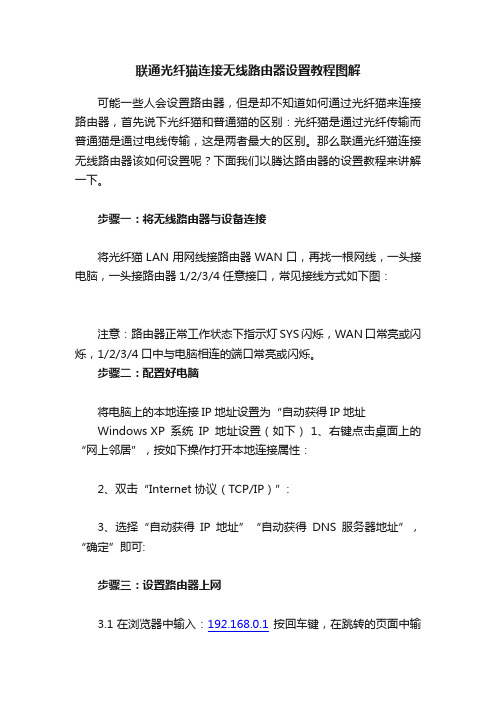
联通光纤猫连接无线路由器设置教程图解可能一些人会设置路由器,但是却不知道如何通过光纤猫来连接路由器,首先说下光纤猫和普通猫的区别:光纤猫是通过光纤传输而普通猫是通过电线传输,这是两者最大的区别。
那么联通光纤猫连接无线路由器该如何设置呢?下面我们以腾达路由器的设置教程来讲解一下。
步骤一:将无线路由器与设备连接将光纤猫LAN用网线接路由器WAN口,再找一根网线,一头接电脑,一头接路由器1/2/3/4任意接口,常见接线方式如下图:注意:路由器正常工作状态下指示灯SYS闪烁,WAN口常亮或闪烁,1/2/3/4口中与电脑相连的端口常亮或闪烁。
步骤二:配置好电脑将电脑上的本地连接IP地址设置为“自动获得IP地址Windows XP系统IP地址设置(如下) 1、右键点击桌面上的“网上邻居”,按如下操作打开本地连接属性:2、双击“Internet协议(TCP/IP)”:3、选择“自动获得IP地址”“自动获得DNS服务器地址”,“确定”即可:步骤三:设置路由器上网3.1 在浏览器中输入:192.168.0.1按回车键,在跳转的页面中输入密码admin 点击“确定”。
3.2 选择正确的上网方式在页面中选择“ADSL拨号”,输入宽带的帐号和密码,“确定”即可,参考如下设置步骤:步骤四:试试电脑可以上网了吗注意:通过路由器正常上网后,就不需要再点击“宽带连接”,开机就能上网。
如果WAN口状态显示“已连接”,就可以浏览网页,上网冲浪了。
如果显示“未连接”,则点击“连接”或“更新”按钮。
如果显示“连接中...”,则等待并刷新几次。
如果还是“连接中...”,则“WAN口设置”有误,需修改模式。
模式有3种:PPPOE、静态IP、DHCP。
具体解释,选择每一项后,看页面中右边的“帮助信息”。
Windows 7 系统IP地址设置1、点击桌面右下角的网络图标,打开“网络和共享中心”。
2、点击左侧的“更改适配器设置”。
3、鼠标右键点击“本地连接”图标,选中“属性”。
光纤猫接无线路由的详细使用方法
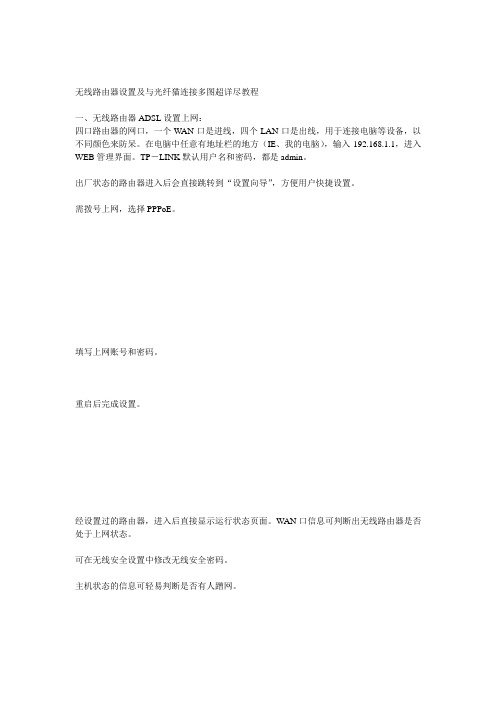
无线路由器设置及与光纤猫连接多图超详尽教程一、无线路由器ADSL设置上网:四口路由器的网口,一个WAN口是进线,四个LAN口是出线,用于连接电脑等设备,以不同颜色来防呆。
在电脑中任意有地址栏的地方(IE、我的电脑),输入192.168.1.1,进入WEB管理界面。
TP-LINK默认用户名和密码,都是admin。
出厂状态的路由器进入后会直接跳转到“设置向导”,方便用户快捷设置。
需拨号上网,选择PPPoE。
填写上网账号和密码。
重启后完成设置。
经设置过的路由器,进入后直接显示运行状态页面。
WAN口信息可判断出无线路由器是否处于上网状态。
可在无线安全设置中修改无线安全密码。
主机状态的信息可轻易判断是否有人蹭网。
二、无线路由器与光纤猫设置上网:光纤猫和路由器默认IP地址都是192.168.1.1,直接把路由器接入光纤猫后会IP冲突,造成无法上网或者网络异常。
所以,路由器必须要先修改自己本身的IP地址。
将电脑单独连接路由器(拨出光纤猫上的网线,插入路由器LAN口),在电脑上输入192.168.1.1进入路由器。
方法一:光纤猫当网桥电脑接光纤猫,不接入路由器,在电脑上输入192.168.1.1进入光纤猫。
登录后选择Internet_B,即英特网通道。
(用户名密码电信有提供)将模式由Route(路由),改为Bridge(桥),保存。
桥接类型选择PPPoE_Bridged,VLAN模式选择VLAN穿透,勾选DHCP透传,绑定选项把LAN1,SSID1打勾。
进入网络-DHCP设置,禁用DHCP。
网桥仅起桥路通接作用,无路由功能,由路由器拨号上网。
从光纤猫LAN口中接网线到路由器W AN口,路由器LAN口接网线到电脑。
在电脑上输入路由器的IP(改动后),按无线路由器ADSL设置上网的方法设置即可。
方法二:光纤猫与路由器网络匹配上网。
有些光纤猫没有模式切换功能,则需匹配上网。
192.168.1.1进入光纤猫,开启DHCP服务,设置起始IP和终止IP(终止IP可设小一点,因只有1个设备)。
华为HG8321光猫+无线路由器设置方法

华为HG8321光猫+⽆线路由器设置⽅法中移动光猫(华为HG8321)+⽆线路由器(TP-LINK)设置⽅法:⼀、⾸先更改⽆线路由器IP地址:1、单独连接电脑与TP-LINK⽆线路由器,不要接光猫,进⼊到TP-LINK的设置页⾯。
在“⽹络参数”-LAN⼝设置项下,将路由器LAN⼝地址由192.168.1.1,更改为192.168.2.1。
(如果是D-LINK路由器,因为其默认IP地址为 192.168.0.1,与移动光猫默认IP地址192.168.1.1 ⽆冲突,就不⽤修改IP了)。
将该页⾯最⼩化。
2、打开“⽹络连接”,取消“宽带连接”的默认连接,点“本地连接”右键—属性—Internet协议(TCP/IP)—属性—选⾃动获得IP地址、DNS服务器,确定;3、回到TP-LINK的设置页⾯,在LAN⼝设置页⾯下将修改过的IP地址“保存”。
4、在IE输⼊:192.168.2.1,帐号:admin,密码:admin,登录路由器进⾏设置:点-设置向导,输⼊-宽⽹帐号、-密码,-模式选取:PPPoE。
保存退出。
5、再将从光猫LAN1⼝接出来的⽹线接⼊到路由器的WAN⼝中,进⾏⽆线路由设置。
⼆、光猫+⽆线路由,继续进⼊TP-LINK页⾯进⾏⽆线路由器设置:(⼀)、⽆线⽹络基本设置:1、开启⽆线功能;2、开启SSID⼴播。
3、⽆线设置:-⽆线安全设置,使⽤WPA-PSK/WPA2-PSK AES加密⽅法。
a、选取:WPA-PSK/WPA2-PSK;b、认证类型:⾃动;c、加密算法:AES;d、设置PSK密码:“¥#%&@”(密码⾃⼰要记住)。
(⼆)、⽹络参数:1、WAN⼝设置:-WAN⼝连接类型:PPPoE;2、第⼆连接:禁⽤;3、对应的连接模式:⾃动连接;(三)、DHCP服务器:启⽤;保存,路由重启。
这样电脑、WIFI均可上⽹了。
以上经验得到了很多⽹友的⽹⽂指点,在此⼀并道谢了!。
光猫如何连接无线路由器

光猫如何连接无线路由器
光猫连接无线路由器的方法:
硬件连接:将光猫的LAN口与无线路由器的WAN口相连,同时将光猫的“电话线接口”通过“电话频分器”与电话机相连,最后将无线路由器的LAN口与电脑网卡接口进行连接
即可。
对于新购买的无线路由器,由于“DHCP服务”自动开启,因此直接可以在与无线路由器相连的电脑端进行登陆后台操作。
如果是曾经使用过的路由器,则可以通过“Reset”
键进行复位操作后,再利用电脑登陆后台管理界面。
将与无线路由器进行连接的电脑IP获取方式设置为“自动获取”:打开“控制面
板”-“网络和共享中心”界面,,点击“更改适配器设置”按钮,然后右击对应的本地
连接图标,选择“属性”项进入。
从打开的“Internet协议TCP/IPV4”界面中,勾选
“自动获得IP地址”项即可。
打开电脑浏览器,根据无线路由器背面的“路由器IP地址”信息以及“登陆用户名”和“登陆密码”信息,登陆路由器后台管理界面。
如图所示:
接下来我们需要知道宽带上网方式,特别是采用拨号上网的用户,需要知道宽带的用
户名和密码。
如果已忘记了宽带的用户名和密码,则可以通过拨打电信网络运营商客服电
话来找回.
登陆路由器后台管理界面,切换到“上网控制”选项卡,在此就可以根据宽带上网方
式来设置上网的账号和密码。
利用无线路由器实现自动拨号功能。
接着切换到“无线设置”选项卡,在此需要重新设置一下无线WiFi密码和SSID,这
样手机等设备就可以免费使用无线网络啦。
感谢您的阅读,祝您生活愉快。
光纤猫怎么用无线路由器?
光纤猫怎么用无线路由器?光纤猫作为光纤宽带接入的终端设备,需要与路由器进行连接才能实现网络分享和无线覆盖。
下面将详细分段解答光纤猫如何与无线路由器连接及设置。
一、连接光纤猫和路由器1.使用网线连接将一根网线插入光纤猫的LAN口,另一端插入路由器的WAN口,然后再将路由器与电脑连接即可。
2.使用光纤连接如果光纤猫和路由器都支持光纤接口,可以使用光纤线连接,需要注意的是光纤线的头一定要正确对齐。
二、配置路由器1.进入路由器管理界面在浏览器中输入路由器的IP地址,一般为192.168.1.1,输入管理员账号和密码登录路由器管理界面。
2.设置WAN口连接方式在路由器管理界面中选择“WAN口设置”,根据光纤猫的接口类型选择PPPoE或DHCP连接方式,填写相应的账号和密码,点击“保存”即可。
3.设置无线网络在路由器管理界面中选择“无线设置”,设置无线网络名称和密码,选择加密方式为WPA2-PSK,保存设置。
4.开启DHCP服务在路由器管理界面中选择“LAN口设置”,开启DHCP服务,设置IP地址池和子网掩码。
5.保存设置并重新启动路由器在路由器管理界面中点击“保存”按钮,然后重新启动路由器。
三、连接无线网络1.开启电脑无线网络在电脑中找到无线网络连接,开启无线网络。
2.选择无线网络在可用的无线网络列表中选择刚才设置的无线网络名称,并输入密码进行连接。
3.连接成功如果连接成功,电脑的无线网络图标会显示已连接状态,可以开始享受无线网络的便利。
总结:以上就是光纤猫如何与无线路由器连接及设置的详细步骤,需要注意的是在设置过程中要保持耐心和仔细,确保每一步都按照要求正确操作。
同时也要注意网络安全,设置强密码和安全加密方式,避免网络被黑客攻击。
路由器与猫怎么连接
路由器与猫怎么连接
路由器与猫怎么连接
现在的小区一般都已经覆盖光纤了,如果想要用无线路由器上网的话,那么设置方法跟用ADSL的.设置方法是有区别的!本人也是因为这个问题,折腾了一阵子!
首先说下光纤猫吧,它兼有路由器的功能,如果直接在没有接无线路由的情况下,在ie输入192.168.1.1,则会进入光纤猫(这个只是顺便提一下)
言归正传:
第一步,按照路由器与猫的链接方式,将线路链接好。
第二步,在ie192.168.1.1,进入无线路由设置界面,账号跟密码都是:admin。
由于光纤猫与无线路由的地址相同,会造成地址冲突,所以要对路由的地址进行修改,在网络参数中,对lan进行设置,修改ip地址,点击保存,重启路由器。
第三步,点击下一步,让路由器自动选择上网方式,再下一步,设置ssid名称,以及上网密码,点击下一步,完成了,就可以上网了。
光纤猫接无线路由器
光纤猫接无线路由器
第一步:将路由器的WAN口与光猫的任一LAN接口连接
第二步:将路由器复位,用大头针等物品按路由器上的Reset按钮。
第三步:打开浏览器,在地址栏输入192.168.1.1 打开路由器的管理界面,输入账号、口令登录;
路由器默认账号密码均为:admin 小写
第四步:点击左边功能菜单“设置向导”>选择“动态IP”点击下一步;
第五步:设置好SSID和无线密码点击下一步;
第六步:点击“完成”,路由器将自动重启。
第七步:在重启完成后,再次登录到路由器管理,点网络参数>LAN口设置>输入IP地址:172.168.1.1,保存
就是将原来的192.168.1.1更改成新的网段,因为电信光猫用的就是这个网段,路由
器不能与光猫相同。
以上就是网带给大家不一样的精彩。
想要了解更多精彩的朋友可以持续关注网,我们
将会为你奉上最全最新鲜的内容哦! ,因你而精彩。
希望对大家有所帮助!
感谢您的阅读,祝您生活愉快。
联通光纤猫怎么连接无线路由器和一些设置问题
联通光猫与TP-Link无线路由器连接设置
现在的小区一般都已经覆盖光纤了,如果想要用无线路由器上网的话,那么设置方法跟用普通宽带猫的设置方法是有区别的!
!本人也是因为这个问题,折腾了两天,借鉴很多网友的经验(特别是《电信光猫与TP-Link 无线路由器连接设置》一文)才解决的! 现在整理一个比较全面的方法!
因为现在很多光纤猫的ip地址也是192.168.1.1,而TP-Link无线路由器的ip地址通常也是192.168.1.1,所以ip地址有冲突。
第一步,
按照路由器与猫的链接方式,将线路链接好。
第二步,在ie浏览器中输入192.168.1.1,进入无线路由设置界面账号跟密码都是admin。
由于光纤猫与无线路由的地址相同,会造成地址冲突,所以要对路由的地址进行修改,在网络参数中,对LAN进行设置,修改ip地址如图,点击保存,重启路由器。
保存以后,重启路由器。
关闭浏览器,重新打开浏览器页面输入刚刚改好的ip地址192.168.1.1。
同样输入帐号和密码admin。
第三步、点击
点击下一步
“选择动态ip,让无线路由器自动获取光纤猫的ip地址”对于电信宽带是可以的,但是联通家庭宽带是拨号上网的,所以需要选择PPPoE(ADSL虚拟拨号),这里会要求您输入账户和密码,这在联通提供给您光盘上可以找到,密码一定修改成自己的。
继续下一步
点击下一步
开启无线安全,设置自己的密码。
下一步完成设置。
希望可以帮到大家!!!。
- 1、下载文档前请自行甄别文档内容的完整性,平台不提供额外的编辑、内容补充、找答案等附加服务。
- 2、"仅部分预览"的文档,不可在线预览部分如存在完整性等问题,可反馈申请退款(可完整预览的文档不适用该条件!)。
- 3、如文档侵犯您的权益,请联系客服反馈,我们会尽快为您处理(人工客服工作时间:9:00-18:30)。
联通用HG8321R光纤猫链接无线路由
现在就以联通用HG8321R光纤路由猫链接磊科NW736三线无线路由电脑系统XP为例:第一步:硬件部分的连接。
用一根网线将光猫的LAN1与无线路由器的WLAN口相连,局域网中的其它电脑需要通过有线方式上网的,就可以通过网线将电脑的网上与无线路由器的LAN口相连即可。
第二步:重新设置路由器的IP地址。
在与路由器相连的电脑上打开浏览器,输入路由器端控制地址http://192.168.1.1并回车,输入路由登陆账号和密码,在打开的页面中找到“网络设置”→“内网设置”,将路由器的IP重新设置为“192.168.10.1”,然后点击“保存”完成路由器的IP地址的设置。
(注:重新登陆路由地址更改后为http://192.168.10.1路由登陆账号和密码不变)
第三步:在打开的页面中找到“快速配置”→“快速配置”,将路由器的“WAN口连接类型”设置为“PPPoE用户(ADSL)”方式,然后输入上网账号和密码,点击“保存”完成路由器的设置。
第四步:在打开的页面中找到“DHCP服务器”→“DHCP服务”,选择启用DHCP服务器,并将地址池开始地址设置为“192.168.10.2”,地址池结束地址设置为“192.168.10.254”,
点击“保存”完成路由器的DHCP设置设置。
“Internt协议(TCP/IP)”→选择“自动获得IP地址”保存即可。
